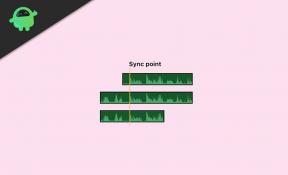Javítás: A BENGOO G9000 mikrofon nem működik
Vegyes Cikkek / / August 03, 2022
A Bengoo egy népszerű vezetékes játékfejhallgató RGB világítással és számos olyan funkcióval, amelyek a játékélményt a csúcson tartják. A headsetet világszerte sok felhasználó szerette, de nem mindenki nagy rajongója ennek az eszköznek. Nem használhatják a mikrofont, ami minden játékos számára nélkülözhetetlen az élő közvetítésekhez vagy a játékon belüli beszélgetésekhez. Ha Ön is ugyanabban a csónakban van, ne aggódjon, van néhány remek megoldás a Bengoo G9000 javítására. mikrofon nem működik probléma.

Míg egyesek nem tudják használni a mikrofont a Bengoo G9000-en, sok felhasználó nem tudja rögzíteni a hangját. A probléma többféle ok miatt fordulhat elő. Előfordulhat hibás illesztőprogram, hibás USB-port, átmeneti hiba, vagy maga a mikrofon hibás. Nehéz kitalálni a probléma forrását. Ezért megemlítettem az összes hatékony megoldást, amely segít megoldani a Bengoo fejhallgató mikrofonjával kapcsolatos problémákat.
Az oldal tartalma
-
A Bengoo G9000 mikrofon nem működő problémájának lehetséges javításai
- 1. megoldás: Mikrofon-hozzáférés engedélyezése (Windows 10)
- 2. megoldás: Állítsa be a Bengoo 9000-t alapértelmezett eszközként
- 3. megoldás: Győződjön meg arról, hogy a mikrofon nincs némítva
- 4. megoldás: Frissítse audio-illesztőprogramjait
- 5. megoldás: Ellenőrizze az alkalmazáson belüli beállításokat
- 6. megoldás: Használja a fejhallgatót más eszközökön
A Bengoo G9000 mikrofon nem működő problémájának lehetséges javításai
Felesleges minden, ebben a cikkben említett megoldást kipróbálni. Csak alkalmazza a megoldásokat egyenként, amíg meg nem találja azt, amelyik bevált Önnek. Ha már ismeri a probléma forrását, keresse meg a leghatékonyabb megoldást. Ellenkező esetben próbálja ki őket az említett sorrendben.
1. megoldás: Mikrofon-hozzáférés engedélyezése (Windows 10)
Ha Ön Windows 10-felhasználó, akkor manuálisan kell engedélyeznie a mikrofonhoz való hozzáférést, mielőtt használni tudná. Ezt a Beállítások alkalmazáson keresztül lehet megtenni.
Íme a lépések, amelyeket tudnia kell:
Reklámok
- Kattintson a jobb gombbal a Windows ikonra a bal alsó sarokban, és válassza ki Beállítások. Használhatja a keresőmezőt is a Beállítások megtalálásához.
- Érintse meg Magánélet.
- Válassza ki Mikrofon a bal oldali menüből.
- Kattintson a változás gombot és engedélyezze a kapcsoló a Mikrofon ehhez az eszközhöz választási lehetőség.
- Győződjön meg arról is, hogy a Engedélyezze az alkalmazások számára, hogy hozzáférjenek a mikrofonjához opció be van kapcsolva.
- Görgessen le az oldalon, és ellenőrizze, hogy a játék vagy a rögzítő alkalmazás kapott-e hozzáférést a mikrofon használatához. Ha nem, engedélyezze az opciót.
2. megoldás: Állítsa be a Bengoo 9000-t alapértelmezett eszközként
Ha a Bengoo headset nincs beállítva alapértelmezett felvevőeszközként, akkor nem tud hangot rögzíteni. Győződjön meg arról is, hogy az eszköz nincs letiltva.
- A Windows PC-n írja be Vezérlőpult a keresőmezőbe, és nyomja meg Belép.
- Alatt Megtekintés: lehetőséget a jobb felső sarokban, válassza ki Nagy ikonok.
- Válassza a Hang lehetőséget.
- Menj a Felvétel lapon.
- Kattintson a jobb gombbal az üres helyre, és jelölje be a négyzetet Letiltott eszközök megjelenítése.
- Ha a Bengoo 9000 fejhallgató le van tiltva, kattintson rá jobb gombbal, és válassza ki Engedélyezze.
- Kattintson ismét a jobb gombbal a fejhallgatóra, és válassza ki Beállítás alapértelmezett eszközként.
Miután végrehajtotta az összes lépést, nyissa meg a rögzítő alkalmazást, és ellenőrizze, hogy képes-e hangot rögzíteni a headsetről.
3. megoldás: Győződjön meg arról, hogy a mikrofon nincs némítva
Előfordulhat, hogy a múltban véletlenül vagy tudatosan elnémította a mikrofont, és soha nem kapcsolta vissza. Ez megesik az emberekkel, ahol ezt teljesen elfelejtik, és itt-ott keresik a megoldást. Győződjön meg arról is, hogy Ön esetében ez nem így van, a következő lépésekkel:
- Windows PC-jén nyissa meg a Beállítások kb.
- Kattintson Rendszer és menj oda Hang.
- A Bemenet részben válassza ki a headsetet, és emelje teljesre a hangerősávot.
Remélhetőleg ez megoldja a mikrofonproblémát a fejhallgatóval. Ha küszködik a problémával, az alábbiakban további megoldásokat talál.
Reklámok
4. megoldás: Frissítse audio-illesztőprogramjait
Ha a számítógép audio-illesztőprogramjai hibásak vagy elavultak, előfordulhat, hogy a mikrofon számos problémába ütközik, vagy egyáltalán nem működik. Azonnal frissítse az illesztőprogramot, és ellenőrizze, hogy a probléma megoldódott-e.
Vagy manuálisan letöltheti és telepítheti az adott eszközhöz tartozó legfrissebb illesztőprogramot, vagy az alábbi lépéseket követve automatikusan frissítheti az illesztőprogramot. Ha manuális módszert használ, csak a gyártó webhelyéről töltse le a legújabb illesztőprogramot.
Az audio-illesztőprogramok automatikus frissítése Windows PC-n:
Reklámok
- A keresőmezőbe írja be Eszközkezelő és ütött Belép.
- Bontsa ki a Audio bemenetek és kimenetek választási lehetőség.
- Kattintson a jobb gombbal a fejhallgatóra, és válassza az Illesztőprogram frissítése lehetőséget.
- Érintse meg az Illesztőprogramok automatikus keresése lehetőséget. A Windows automatikusan új illesztőprogramot keres. Ha megtalálta, kövesse a képernyőn megjelenő utasításokat a frissítéshez.
- Indítsa újra a számítógépet, és ellenőrizze, hogy a probléma megoldódott-e.
5. megoldás: Ellenőrizze az alkalmazáson belüli beállításokat
Alapértelmezés szerint a mikrofon opció le van tiltva a legtöbb játékban és alkalmazásban. Ezért ellenőriznie kell az alkalmazás vagy játék beállításait, és be kell kapcsolnia a mikrofon opciót.
6. megoldás: Használja a fejhallgatót más eszközökön
Ha az eszköznek valamilyen problémája van, függetlenül attól, hogy hány beállítást módosít a számítógépén vagy mobiltelefonján, az nem fog működni. Ezért szükségessé válik annak ellenőrzése, hogy a Bengoo G900 belsejében lévő mikrofon működik-e. A legegyszerűbb módja, ha párosítja a headsetet egy másik eszközön, és megpróbál felvenni valamit.
A Bengoo G900 két kábellel rendelkezik, amelyek sok embert megzavarnak. Az USB-kábel az RGB-fényekhez, míg a 3,5 mm-es fejhallgató-csatlakozó a hangszóróhoz és a mikrofonhoz van. Ezért csatlakoztassa a 3,5 mm-es fejhallgató-csatlakozót egy másik eszközhöz, és ellenőrizze, hogy működik-e a mikrofon. Ha nem, akkor a probléma forrása a hardverben rejlik. Ha még garanciális a headset, fel kell vennie a kapcsolatot a Bengoo egyéni támogatásával.
Remélem, ez az útmutató hasznos volt az Ön számára. Sikerült megoldani a mikrofonproblémát a Bengoo G9000 fejhallgatóval? Melyik megoldás vált be Önnek? Ossza meg értékes gondolatait az alábbi megjegyzésekben.